这台电脑无法运行Windows 11怎么办?教你如何解决!
Windows 11是微软时隔6年推出的新系统,但很多用户在安装时遇到了这台电脑无法运行Windows 11的问题,本文将向你分析一下造成此问题出现的原因以及对应的解决方法,一起来看看吧。
Windows 11是微软近6年来推出的新操作系统。作为Windows 10的继任者,它对用户界面进行了很大的改动,并提供了许多旨在支持当前混合工作环境并提高用户生产力的创新功能。
说到升级,Windows更新优化了Windows 11的更新引擎,更新包的大小比Windows 10小40%,微软也说了为Windows 10用户提供免费升级。对于Windows 11来说,不是每台Windows 10电脑符合升级条件,你可能会在安装时遇到“这台电脑无法运行Windows 11”的问题。
如果要检查你的电脑是否支持Win11,你可以使用傲梅Windows 11助手这个小工具来检查。如果它提示你“Win11安装不符合要求,该电脑需支持TPM2.0”,该怎样解决呢?
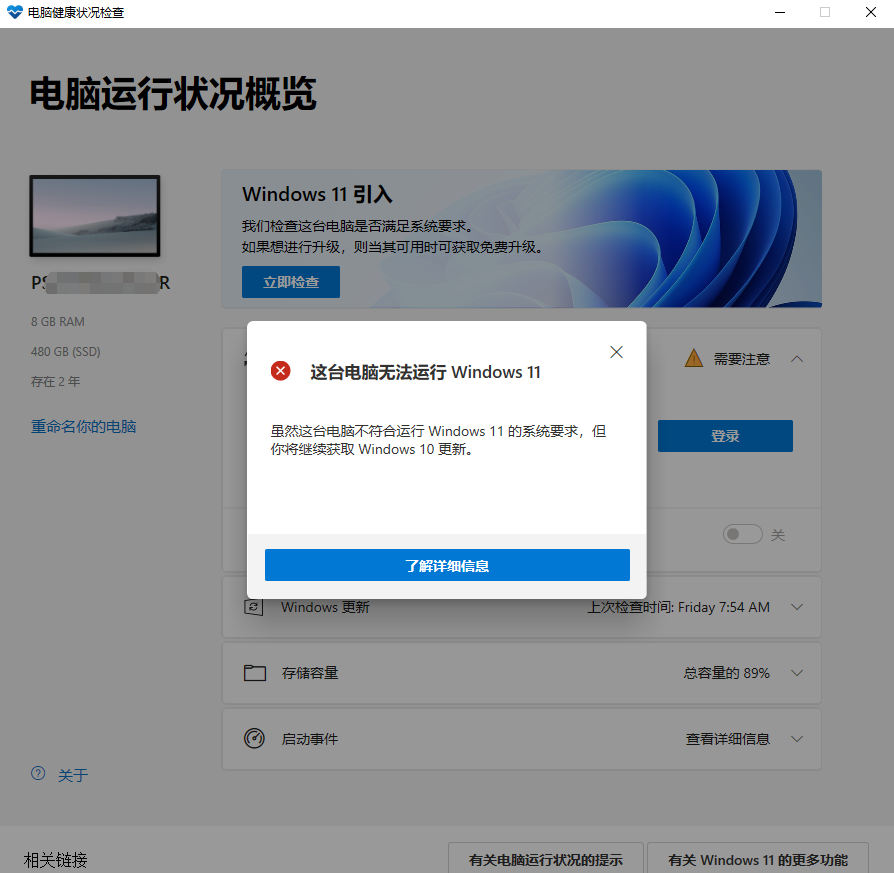
正如上述检查工具所说,升级Win11提示硬件不支持你可以参考下表进行对照:
这些要求大多数与Windows 10没有太大区别,大多数电脑可以满足。Win11安装提示硬件不支持主要是UEFI、安全启动和TPM 2.0这些要求,所以本文将着重介绍如何解决这些问题,让你的电脑成功运行Windows 11。
安全启动是一种UEFI的安全功能,要启用安全启动,你的系统需要支持UEFI。即使你的系统支持UEFI,也可能需要手动启用该功能。
你可以按照以下步骤检查电脑上安全启动的状态:
1. 按“Win+R”打开“运行”,输入“msinfo32”并按“回车”。
2. 这将调出系统信息。然后你可以在右侧看到“安全启动状态”。如果显示“开启”,则表示已启用;如果显示“关闭”,则表示已禁用或不可用,然后请继续检查“BIOS 模式”。
3. 如果“BIOS模式”为 UEFI,你可以手动启用“安全启动”。如果是Legacy (BIOS),则需要切换到UEFI。
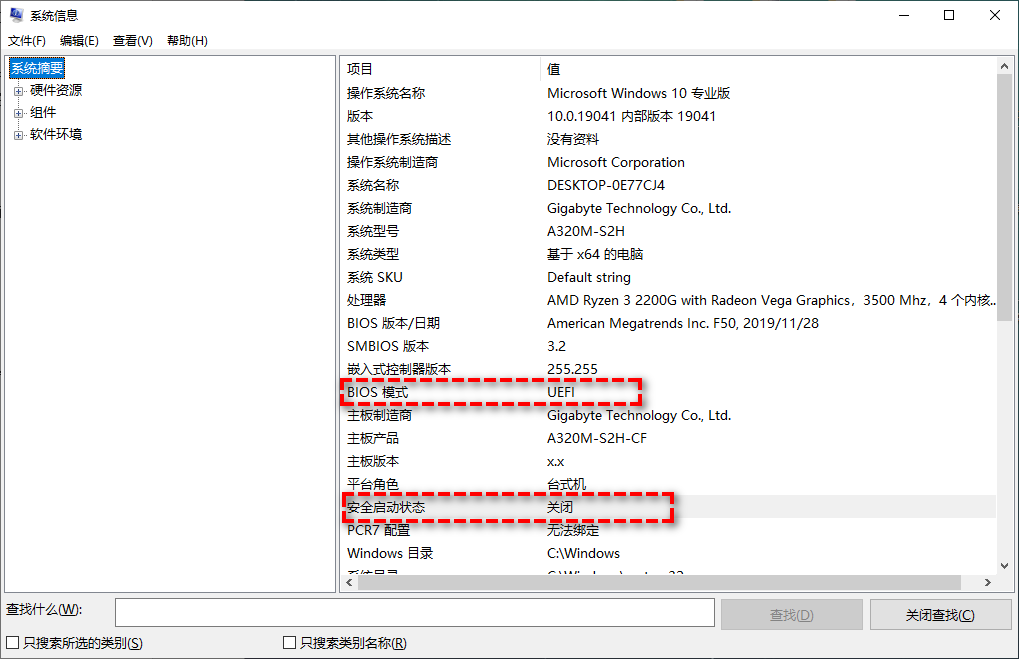
如果你BIOS模式为UEFI,那你需要启用安全启动,请按照以下步骤操作。
1. 导航到开始>设置>更新和安全>恢复。
2. 点击“高级启动”下的“立即重新启动”。
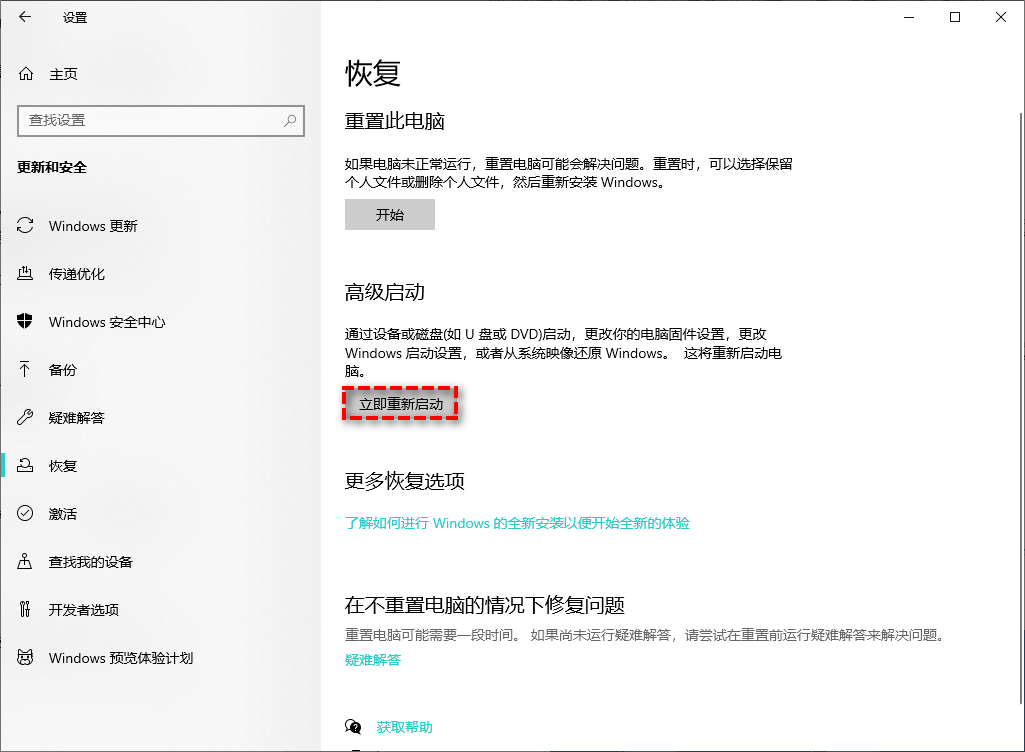
3. 然后电脑将启动到Windows 10恢复环境。选择疑难解答>高级选项>UEFI固件设置。
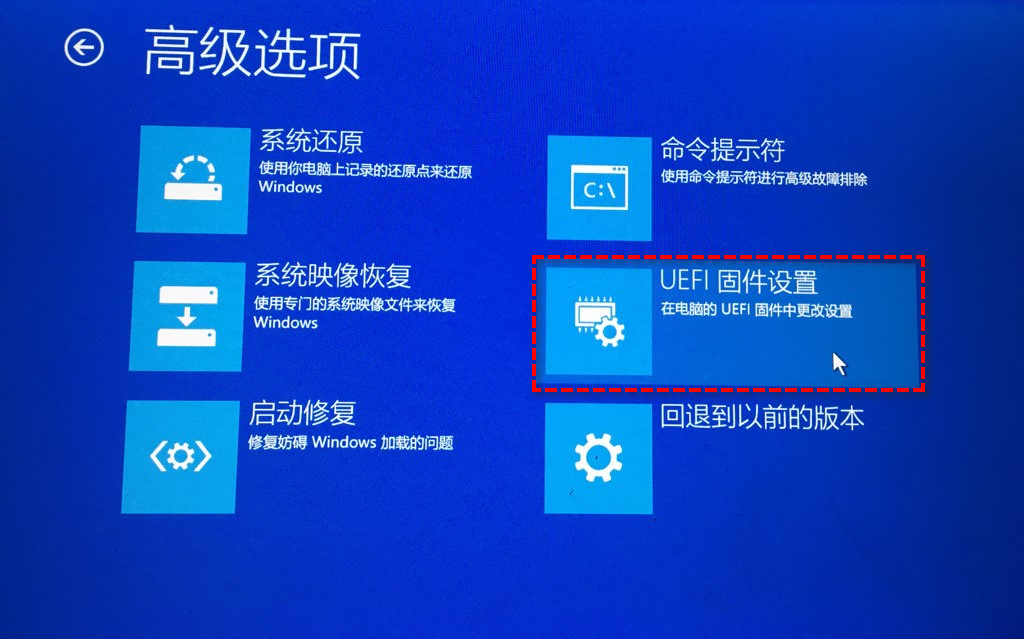
4. 在UEFI设置中,你可以转到“Boot”或“Security”选项卡,选择“Secure Boot”并将其设为“Enabled”。
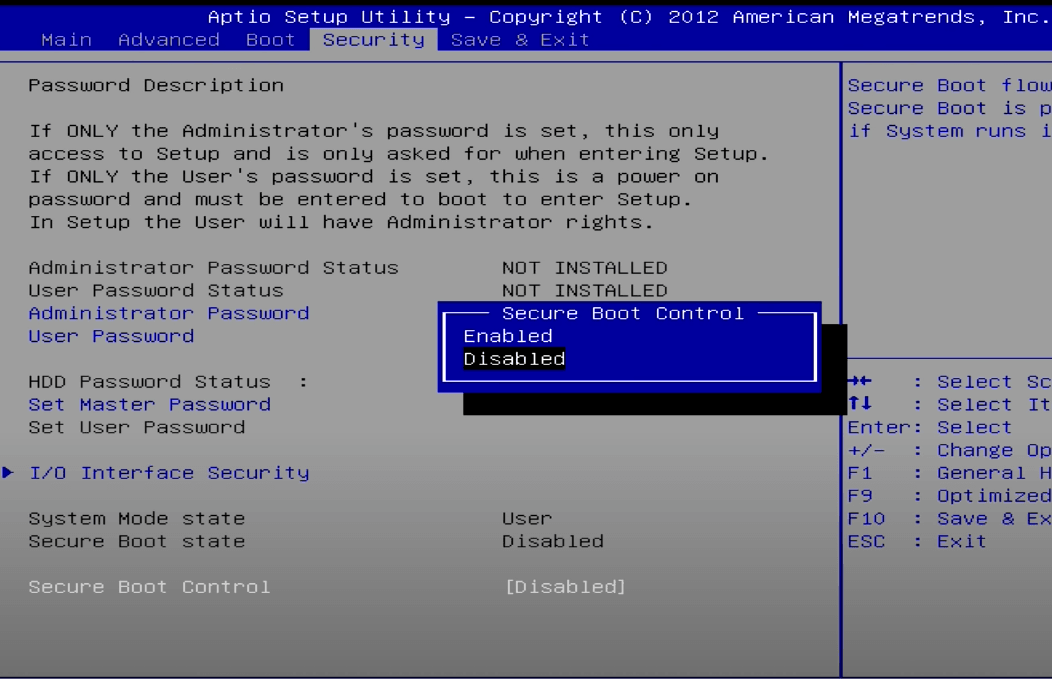
5. 按“F10”保存设置并退出,然后电脑会重新启动。
提示:你也可以在重新启动时按特定键进入BIOS设置。
UEFI和安全启动需要使用GPT硬盘。因此,如果你使用的是Legacy (BIOS),请先检查硬盘类型。
1. 在搜索栏中输入“磁盘管理”,然后在弹出的窗口中,你可以右键点击系统盘,选择查看分区样式。
2. 如果是MBR硬盘,则需要进行转换。请阅读这篇文章:如何将MBR转换为GPT。
3. 转换完成后,请进入BIOS并启用Boot菜单下的UEFI。
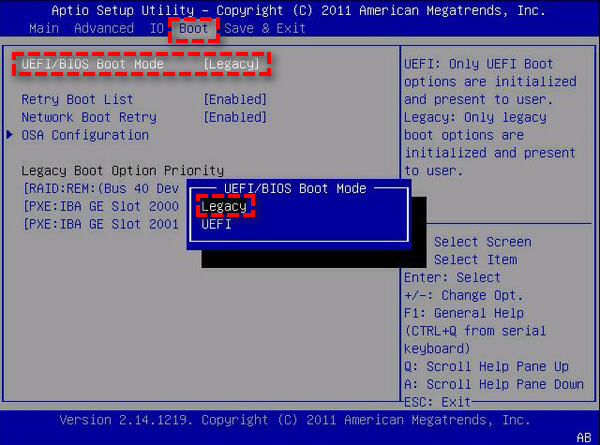

升级Windows 11需要可信平台模块(TPM)2.0,这是一个以芯片形式焊接到主板上的安全模块。它支持Windows 11的许多安全功能。当你在没有TPM芯片的情况下运行Windows 11时,你可能无法使用这些功能并且存在风险。
要检查电脑上的TPM信息,请按“Win+R”输入“tpm.msc”,然后按“回车”以检查TPM的状态。
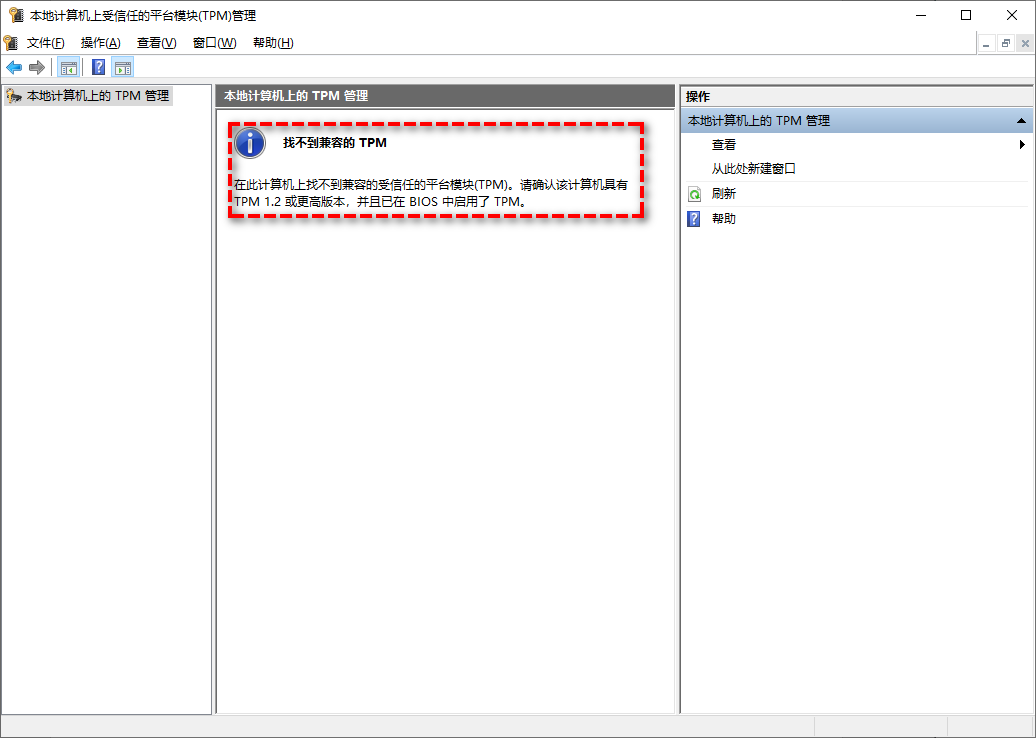
版本低于2.0,或者提示“找不到兼容的TPM”是这台电脑无法运行Windows 11的原因,有2种可能:
一是Windows无法检测到TPM模块,但实际上你的CPU内部集成了TPM 2.0模块。系统无法识别是因为默认的BIOS设置没有启用fTPM功能。
这在近四代的CPU中很常见,在这种情况下,你可以在启动电脑时按特定键进入BIOS,然后启用TPM功能(在BIOS中通常称为Trust Computing)。
另一种情况是你的电脑确实不支持TPM,这意味着你无法升级Windows 11。但如果你想在没有TPM 2.0的情况下安装Windows 11,你可以通过修改注册表来绕过该要求或者还原adi系统镜像文件绕过限制安装Win11。
硬件较老的电脑可能无法升级Windows 11。如果你真的想尝试新系统并暂时不打算更换电脑,你可以尝试绕过安全启动和TPM 2.0检查,然后在老电脑上安装Windows 11。
但Windows 11会以“不受支持的状态”下运行,这会导致你无法安装补丁以及更新。如果你仍然想尝试,详细步骤如下:
✍ 注意:修改注册表很容易导致系统崩溃,请提前备份重要文件或系统,避免丢失。
1.按“Win+R”打开“运行”,输入“regedit”并按“回车”。
提示:如果在安装过程中遇到“这台电脑无法运行Windows 11”错误,你可以按“Shift+F10”打开命令提示符,然后输入“regedit”打开注册表。
2. 在注册表编辑器中,导航到计算机\HKEY_LOCAL_MACHINE\SYSTEM\Setup,右键点击Setup文件夹创建一个新项,并将其命名为“LabConfig”。
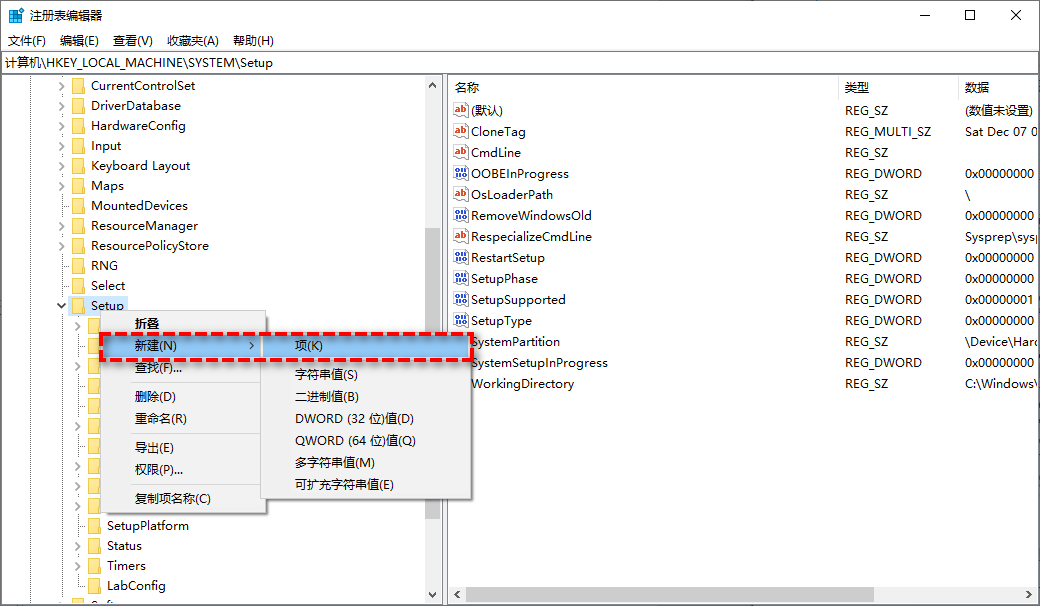
3. 在LabConfig中,右键点击空白处创建一个新的DWORD(32位)值并将其命名为“BypassTPMCheck”。
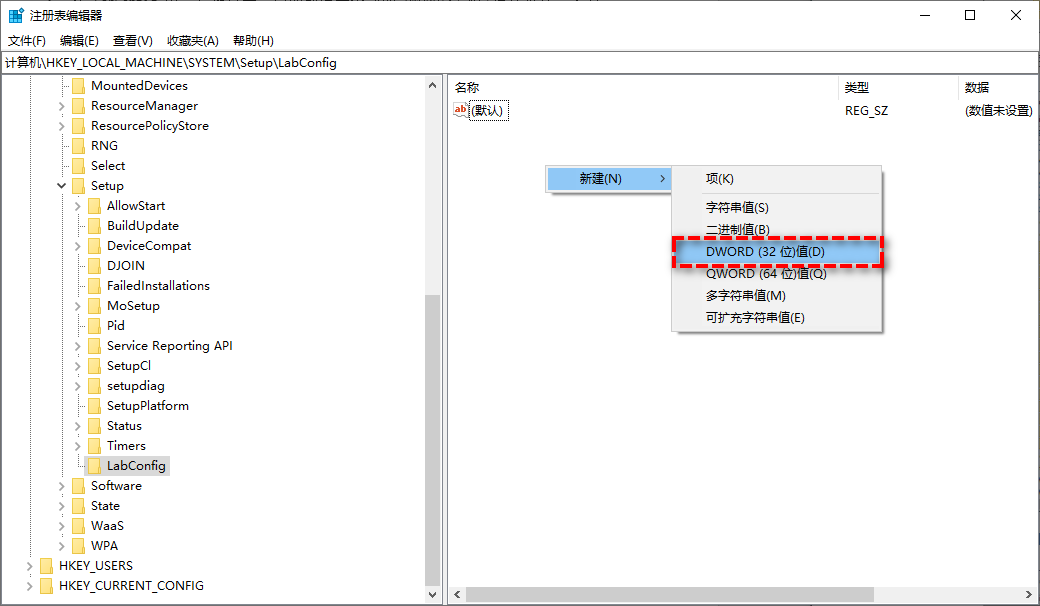
4. 双击它并将“数值数据”更改为1,然后点击“确定”。
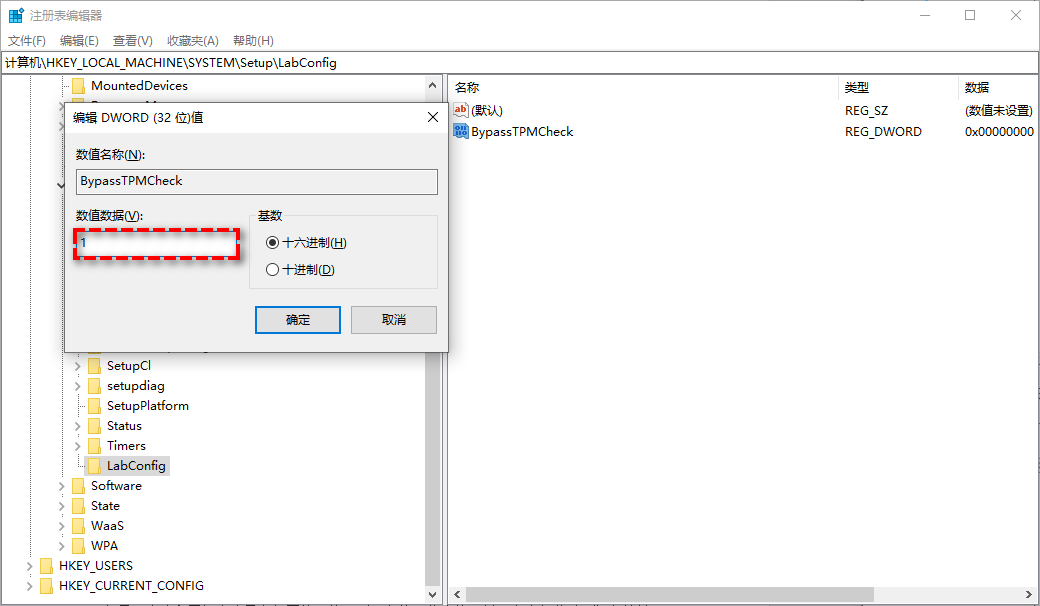
5. 以同样的方式创建另一个DWORD,并命名为“BypassRAMCheck”,将其“数值数据”更改为1并点击“确定”。
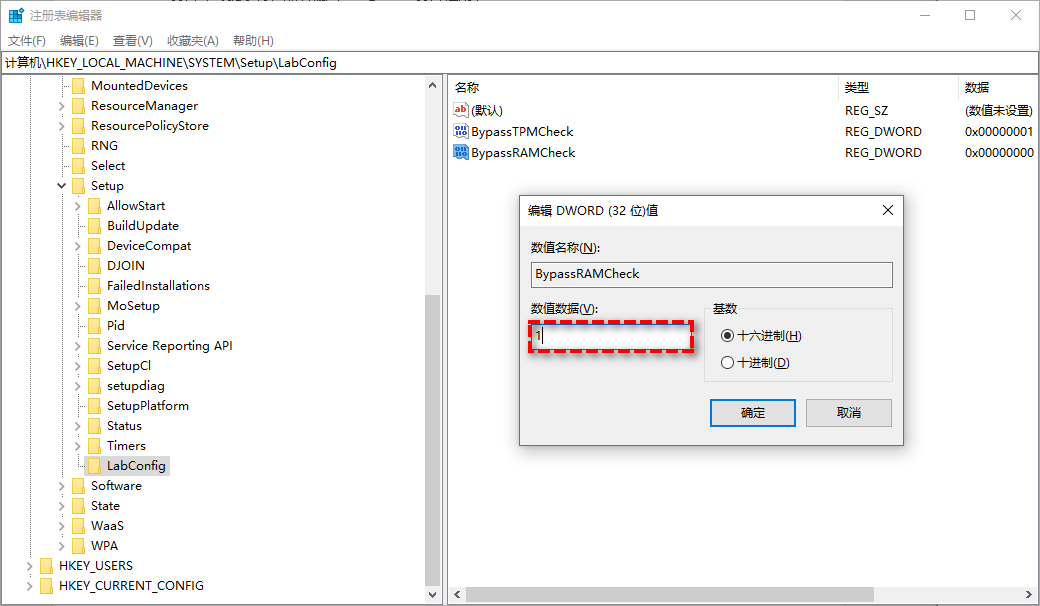
6. 以同样的方式创建另一个DWORD,命名为“SecureBootCheck” 将其“数值数据”更改为1并点击“确定”。
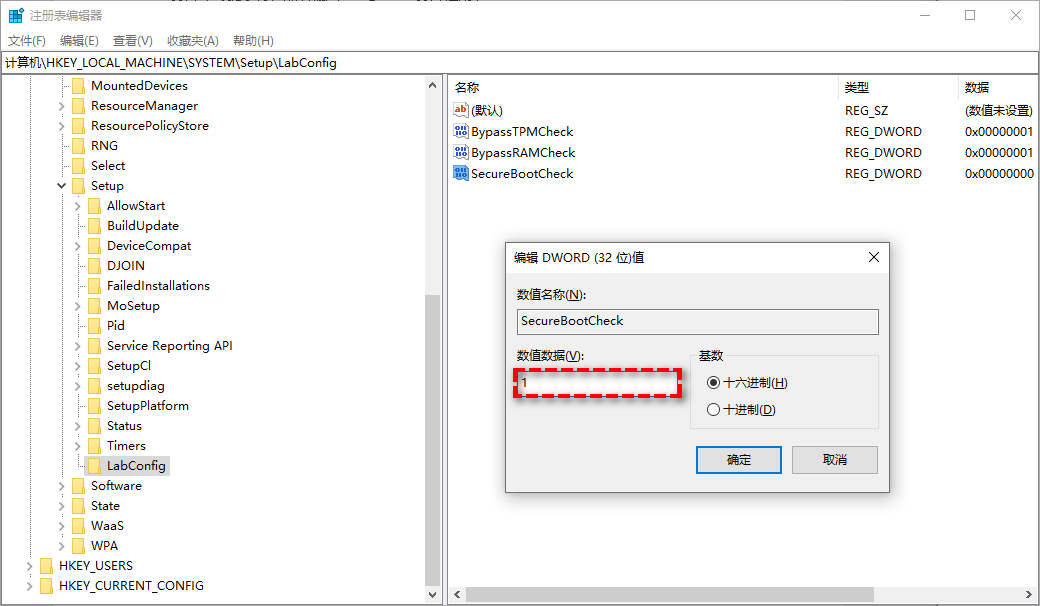
完成后,退出注册表并尝试安装Windows 11。
如果你不想使用注册表或者担心修改注册表带来不可预测的后果,那么还有一种更可靠简单的解决办法,你可以在另一台已经成功安装Windows 11的电脑上创建系统备份或磁盘备份得到一个adi镜像文件,然后将其还原到要升级的电脑上。这样可以跳过安装过程并解决“这台电脑无法运行Windows 11”的问题。
该方法需要使用傲梅轻松备份。这是一款好用且全面的备份还原软件,支持Windows 11/10/8.1/8/7/XP/Vista等系统,可以帮你备份还原文件和文件夹、分区、系统、磁盘。
说到还原,该软件的异机还原功能很重要,它可以将系统备份还原到具有不同硬件的电脑,这也是它可以解决该问题的原因。接下来一起看看详细操作步骤:
1. 进入下载中心或点击下方按钮,下载并在Win11电脑上安装傲梅轻松备份。
2. 启动软件,点击左侧“备份”并选择“系统备份”。

3. 软件会自动选择系统和与系统有关的分区,你选择储存备份的位置即可。为了轻松找到备份文件,建议你将其备份到移动硬盘中。然后,点击“开始备份”。

✎ 提示:如果要升级的电脑无法启动,你可以转到“工具”选择“创建可启动盘”,然后使用启动盘启动无法启动的电脑。
备份完成后,你可以在要升级的电脑上安装傲梅轻松备份,并将带有镜像文件的移动硬盘连接到电脑上。
✍ 注意:建议在异机还原前备份Windows 10系统,这样不用担心操作失败或对新操作系统不满意,你可以通过备份将其还原回Win10。
1. 启动软件,点击左侧“还原”,然后点击“选择镜像文件”以找到系统镜像。

2. 选择“还原这个系统备份”并勾选“系统还原到其他位置”,然后点击“下一步”。

3. 选择还原系统镜像的位置,点击“下一步”,进入“操作摘要”页面。

4. 在该页面中,检查操作是否有误,勾选“异机还原”确认其他设置无误后点击“开始还原”。

等待完成后,Windows 11系统镜像应该已成功还原到这台电脑。你可以重启电脑以检查它是否可以从Windows 11启动。如果你不喜欢新操作系统,可以通过备份将电脑还原到Windows 10。
作为一个全新的、变化很大的操作系统,许多用户对Windows 11充满好奇。但由于电脑硬件问题,导致升级时遇到了“这台电脑无法运行Windows 11”的错误。对于没有安全启动或TPM 2.0的用户,本文向你介绍了2个有效的方法,由于注册表操作麻烦且危险,建议你使用傲梅轻松备份通过还原adi系统镜像文件绕过限制安装Windows11来解决问题。
该软件除了备份和还原,它在克隆方面也很专业,在你以后需要更换硬盘时,可以使用该软件轻松的将系统迁移到新硬盘。